بغض النظر عن مدى حرصك على استخدام iPhone ، فلا تزال الحوادث تحدث في بعض الأحيان. على سبيل المثال ، لقد قمت للتو بشراء iPhone X جديد ومحاولة نقل كل المحتوى من الهاتف القديم باتباع دليل خطوة بخطوة. لكنك لا تزال في النهاية تفقد بعض البيانات المهمة ، مثل معلومات جهات الاتصال ، والدردشة المهمة ، والصور ، وما إلى ذلك. كيفية استرداد جهات الاتصال المحذوفة من iPhone X. بشكل عام ، سأشارك كيفية استرداد البيانات من iPhone ومن أي جهاز iOS آخر. لذلك ، استمروا في القراءة!
3 طرق لاستعادة البيانات من اي فون
يمكنك استرداد البيانات من iCloud أو iTunes backup بسهولة. ومع ذلك ، فإن هاتين الطريقتين لها قيود وقد تفشل في بعض المناطق. على سبيل المثال ، لا يمكن استخدام هاتين الطريقتين لاسترداد الرسائل النصية القديمة المحذوفة على iPhone. في هذه الحالة ، تحتاج إلى مساعدة من برنامج جهة خارجية. Ultdata من Tenorshare هي واحدة من أفضل استعادة البيانات فون البرنامج الذي يمكنك اختيار استرداد البيانات من iPhone.
باستخدام iCloud
الايجابيات:
يمكنك استعادة البيانات المحذوفة من النسخ الاحتياطي لـ iCloud مجانًا والقيام بذلك بسهولة. كل ما عليك فعله هو التوجه فقط إلى iCloud.com ، الضغط على "المحذوفة مؤخرًا" والتي يمكنك العثور عليها في الركن الأيمن السفلي من الشاشة. بعد ذلك ، حدد الملفات التي ترغب في استردادها أو انقر فوق استرداد الكل ، ثم انقر فوق استرداد.
سلبيات:
إذا لم تقم بنسخ نسخة احتياطية من البيانات الموجودة على iPhone إلى iCloud أو لم يكن لديك مساحة تخزين كافية على iCloud ، فقد يكون ذلك مشكلة. Apple يمنحك مساحة تخزين iCloud سعة 5 جيجا بايت مجانًا ، لكننا نعرف أنه حجمها صغير جدًا خاصة إذا كنت قد التقطت صورًا أو مقاطع فيديو كثيرًا. توفر الشركة ما يصل إلى 2 تيرابايت من مساحة تخزين iCloud ، ولكن عليك إنفاق أموال إضافية. علاوة على ذلك ، لا تسمح لك هذه الطريقة إلا باستعادة البيانات في آخر 30 يومًا ولن تنجح إذا قمت بحذف الملفات نهائيًا على iCloud.com. وبالتالي، كيفية استعادة الصور المحذوفة من اي فون التي كانت مفقودة لأكثر من 30 يوما؟ تحتاج إلى مساعدة من برنامج جهة خارجية.
باستخدام اي تيونز
الايجابيات:
على غرار استعادة البيانات باستخدام iCloud ، فهو مجاني وسهل أيضًا. تحتاج إلى جهاز كمبيوتر مثبت عليه أحدث iTunes داخل وكابل USB لتوصيل iPhone بالكمبيوتر. بعد توصيله بشكل صحيح ، قم بتشغيل iTunes على جهاز الكمبيوتر الخاص بك. اضغط على "الوثوق بهذا الكمبيوتر" على iPhone عندما يطالب. انقر على iPhone الخاص بك على iTunes وحدد استعادة النسخ الاحتياطي. اختر النسخة الاحتياطية التي تريدها ، ثم اضغط على استعادة.
سلبيات:
لا يمكنك تشغيل هذه الطريقة إذا لم تقم بعمل نسخة احتياطية من جهاز iPhone على iTunes. لذلك ، يجب عليك الحفاظ على تحديث بيانات iPhone الخاصة بك من وقت لآخر. قد لا تعمل هذه الطريقة إذا لم يتم تشغيل iPhone أو سرقته ، لأنه يتعين عليك توصيل الجهاز بجهاز كمبيوتر لاستعادة البيانات.
باستخدام Ultdata من Tenorshare
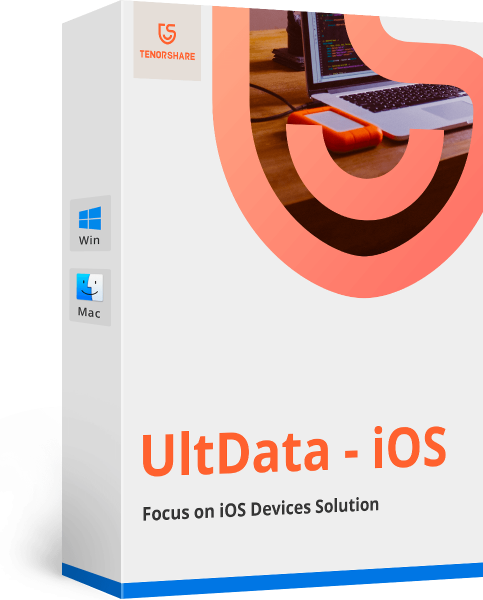
الايجابيات:
- ليس عليك عمل نسخة احتياطية لبياناتك أولاً ، لأن Ultdata من Tenorshare يمكن استعادته مباشرة من اي فون الخاص بك.
- إلى جانب سهولة الاستخدام ، يمكن لـ Ultdata أيضًا استرداد البيانات المفقودة في أي سيناريو ، مثل تلف المياه أو عدم تشغيل iPhone ، أو تعطل النظام ، أو هجوم الفيروسات ، وما إلى ذلك. حل لك.
- يدعم مجموعة واسعة من أجهزة iOS ، من iPhone 4 إلى iPhone XS ، وجميع طرز iPad Air و iPad و iPad Pro و iPad mini وحتى iPod Touch 1 إلى iPod Touch 6.
- يدعم Ultdata بيانات أكثر من 35 ملفًا ، مثل WhatsApp وجهات الاتصال والصور وتاريخ Safari و FaceTime والبريد الصوتي والمذكرات الصوتية وما إلى ذلك. لاستعادة سجل دردشة الخط دون النسخ الاحتياطي iPhone.
- يوفر 3 أوضاع استرداد: من الجهاز ، من iCloud backup ، و iTunes backup.
سلبيات:
لا أرى أي عيب في Ultdata من Tenorshare ، إلا أنه ليس برنامج مجاني. على الرغم من أنه يمكنك الحصول على نسخة تجريبية مجانية منها. لكن السعر الذي يقدمونه ميسور التكلفة للغاية.
كيفية استرداد البيانات من iPhone باستخدام Ultdata من Tenorshare
كيفية استرداد البيانات من اي فون
- قم بتنزيل برنامج استرداد بيانات Ultdata iPhone على جهاز الكمبيوتر الخاص بك أو Mac ، هنا.
- قم بتشغيل Ultdata على جهاز الكمبيوتر الخاص بك أو Mac.
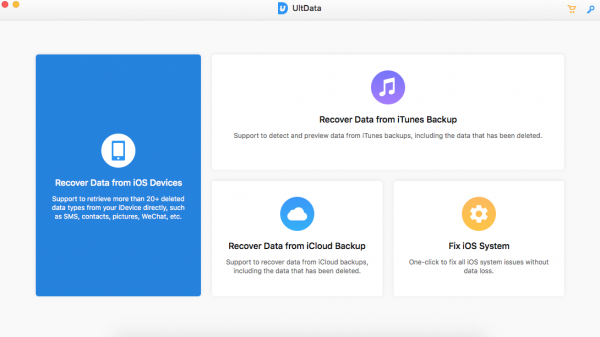
- قم بتوصيل جهاز iPhone بالكمبيوتر باستخدام كابل USB.
- أدخل رمز المرور على جهاز iPhone الخاص بك إذا كان يطالب ، ثم اضغط على "الثقة".
- بمجرد اكتشاف برنامج Ultdata لجهاز iPhone الخاص بك ، تحقق من جميع أنواع الملفات التي تريد استردادها وانقر فوق الخيار "بدء المسح الضوئي".
- يسمح لك Ultdata بمعاينة الملفات قبل استعادتها بالكامل. بعد تحديد جميع الملفات التي ترغب في استردادها ، انقر فوق "استرداد"
كيفية استرداد البيانات من اي تيونز
في حالة تعرض جهاز iPhone للسرقة أو عدم تشغيله ، يمكنك الاسترداد من ملف النسخ الاحتياطي لـ iTunes.
- قم بتشغيل برنامج Ultdata على جهاز الكمبيوتر الخاص بك أو Mac.
- اختر خيار "Recover From iTunes Backup File".
- حدد نسخة احتياطية من iTunes لفحصها.
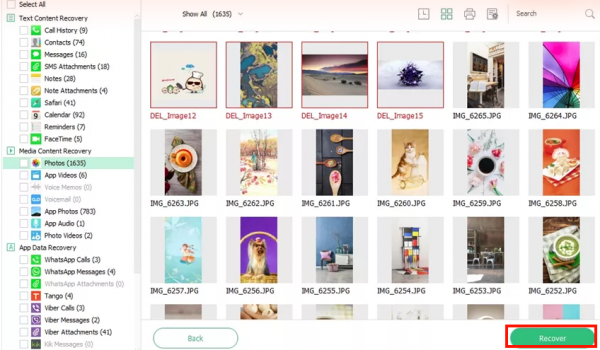
- معاينة وتحديد الملفات التي تريد استردادها وانقر فوق "استرداد".
كيفية استرداد البيانات من النسخ الاحتياطي iCloud
- افتح برنامج Ultdata الذي تم تنزيله على جهاز الكمبيوتر الخاص بك.
- ادخل Apple الهوية وكلمة المرور.
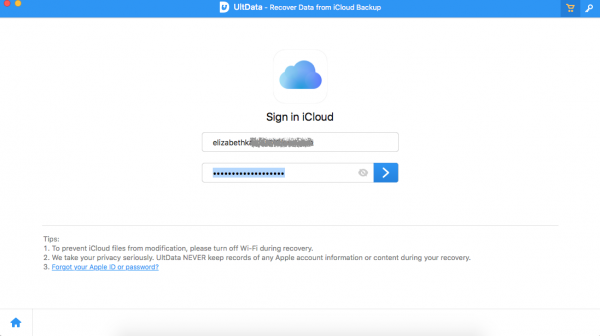
- اختر ملف النسخ الاحتياطي iCloud لجهاز iOS الخاص بك من القائمة.
- اختر أنواع الملفات التي تحتاج إليها وانقر على زر "التالي". انتظر حتى يتم فحص الملفات وتنزيلها من iCloud.
- معاينة واختيار الملفات التي تريدها ، ثم انقر فوق "استرداد".
